[動画再生時間:1分38秒]
管理者パスワードを変更する
動画でも手順を確認いただけます
step1 基本設定画面を表示し、「管理者設定」→「管理者パスワード」の順にクリックします。
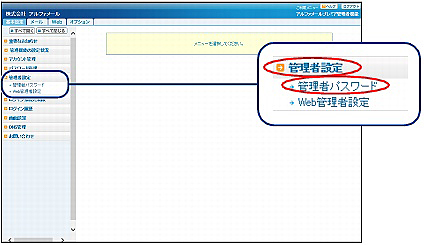
※基本設定画面の表示方法→「管理者機能ページの画面説明」
管理者パスワード画面が表示されます。
step2 新しいパスワードを入力し、「設定」ボタンをクリックします。
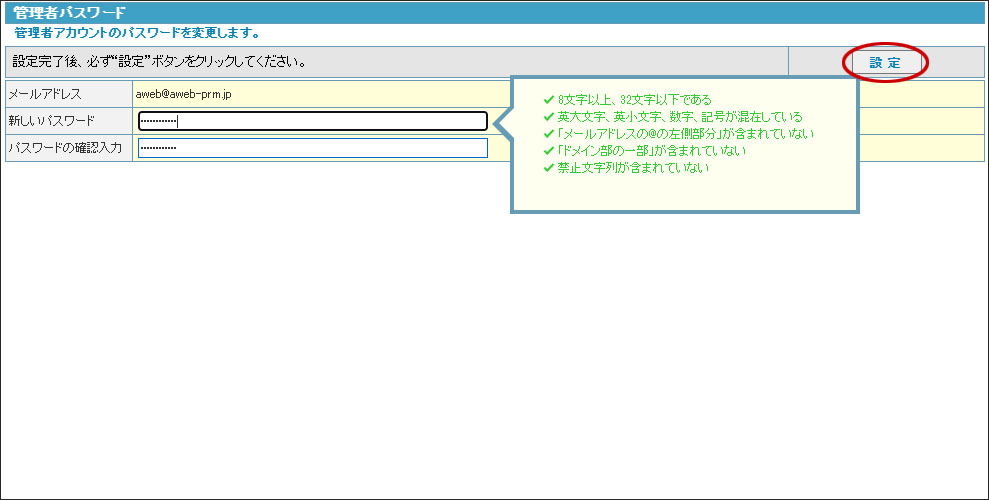
| 新しいパスワード | 新しいパスワードを入力します。 |
|---|---|
| パスワードの確認入力 | 再度、パスワードを入力します。 |
※入力制限について→「管理者パスワード」
正常に変更されると、次手順のような画面が表示されます。
ポイント
条件の文字色がグリーンの場合、入力したパスワードは条件を満たした設定になっています。文字色がグレーの場合、入力したパスワードは条件を満たしていません。
step3 「OK」ボタンをクリックします。
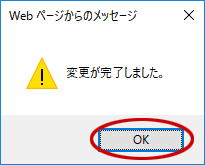
設定が有効になります。